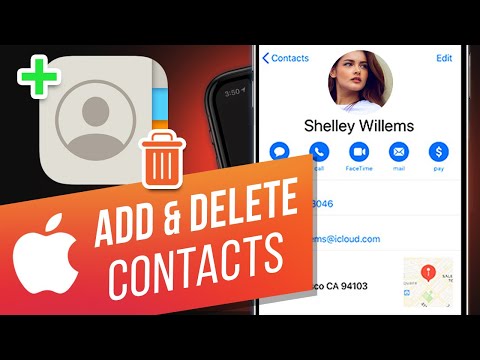क्या आपका Google Play Store ऐप सहयोग नहीं कर रहा है? Play Store के मुद्दे वास्तव में निराशाजनक हो सकते हैं, खासकर यदि आपके ऐप्स सही तरीके से डाउनलोड नहीं हो रहे हैं। चिंता न करें- यह एक बहुत ही सामान्य समस्या है जिसे ठीक करना आसान है। कुछ नए टिप्स, ट्रिक्स और हैक्स सीखने के लिए पढ़ते रहें जिनका उपयोग आप अपने Google Play Store ऐप को फिर से चलाने और चलाने के लिए कर सकते हैं।
कदम
प्रश्न १ का ७: मैं अपने Android पर ऐप्स डाउनलोड क्यों नहीं कर सकता?

चरण 1. आपका इंटरनेट कनेक्शन खराब हो सकता है।
देखें कि क्या आपके डिवाइस में अच्छा डेटा कवरेज है-यदि आपके पास केवल 1 बार है, तो आपका कनेक्शन डाउनलोड का समर्थन करने के लिए पर्याप्त मजबूत नहीं हो सकता है। आधिकारिक Google Play सहायता पृष्ठ, यदि संभव हो तो वाईफाई से कनेक्ट होने पर ऐप्स डाउनलोड करने की अनुशंसा करता है।
यदि आप वाईफाई हॉटस्पॉट के पास नहीं हैं और आपके पास अच्छा डेटा नहीं है, तो किसी मित्र या रिश्तेदार से पूछें कि क्या वे अपने फोन को व्यक्तिगत हॉटस्पॉट में बदल सकते हैं।

चरण 2। हो सकता है कि आपके पास नए ऐप के लिए आपके डिवाइस पर पर्याप्त जगह न हो।
अपने डिवाइस की "सेटिंग" ऐप खोलें, और फिर "स्टोरेज" बटन चुनें। अगर आपके डिवाइस में जगह कम है, तो ऐप डाउनलोड करना बंद कर सकता है। इसे ठीक करने के लिए, अपने डिवाइस पर "स्पेस की मात्रा" अनुभाग के नीचे "खाली जगह" विकल्प पर टैप करें।

चरण 3। हो सकता है कि ऐप आपके फोन के अनुकूल न हो।
क्या आपका फोन पुरानी तरफ है? दुर्भाग्य से, पुरानी तकनीक कुछ नए ऐप्स का समर्थन नहीं कर सकती है, जो आपकी समस्या की जड़ हो सकती है। आप Google Play स्टोर के बाहर ऐप के एंड्रॉइड एप्लिकेशन पैकेज (एपीके) को डाउनलोड करके इसके आसपास काम कर सकते हैं, लेकिन आप अभी भी बहुत सारी असंगति के मुद्दों में भाग लेंगे।
एक एपीके आपको अपने फोन पर एक नया ऐप इंस्टॉल करने की अनुमति देता है, और यह विंडोज कंप्यूटर पर एक EXE फाइल के समान है। बस ध्यान रखें कि किसी अलग वेबसाइट से एपीके डाउनलोड करना खतरनाक हो सकता है, और आपके फोन को रैंसमवेयर या अन्य प्रकार के मैलवेयर के लिए जोखिम में डाल सकता है।
7 में से 2 प्रश्न: मैं अपने फ़ोन पर Google Play कनेक्शन त्रुटियों को कैसे ठीक करूं?

चरण 1. अपने फोन को रिबूट करें।
कुछ मामलों में, अपने इंटरनेट कनेक्शन को फिर से चालू करने के लिए आपको बस एक साधारण रीबूट की आवश्यकता होती है।

चरण 2. जांचें कि आपका मोबाइल डेटा ठीक से काम कर रहा है।
अपने डिवाइस की सेटिंग में "वायरलेस और नेटवर्क" या "कनेक्शन" अनुभागों पर जाएं। अपने मोबाइल डेटा पर स्विच करें-यदि आपके पास यह पूरे समय रहा है, तो इसे रीसेट करें। फिर, अपने डिवाइस पर सिग्नल बार के पास किसी प्रकार का डेटा संक्षिप्त नाम देखें, जैसे 2G, 3G, या 4G। यदि आपको कोई संक्षिप्त नाम नहीं दिखाई दे रहा है, तो कहीं और जाने का प्रयास करें।
- डेटा का संक्षिप्त नाम देखने के लिए आपको अपना वाईफाई बंद करना पड़ सकता है।
- अपने डेटा कनेक्शन के समस्या निवारण के लिए आप अपने फ़ोन को 10 सेकंड के लिए हवाई जहाज़ मोड में भी रख सकते हैं।
- यदि आपको स्थिर कनेक्शन प्राप्त करने में समस्या हो रही है, तो मोबाइल डेटा और वाईफाई का उपयोग करने के बीच स्विच करने का प्रयास करें।

चरण 3. सुनिश्चित करें कि आप वाईफाई नेटवर्क से ठीक से जुड़े हुए हैं।
अपने "सेटिंग" ऐप के भीतर "वायरलेस और नेटवर्क" या "कनेक्शन" विकल्प चुनें। फिर, अपनी स्क्रीन पर वाई-फाई विकल्प को हिट करें। सुनिश्चित करें कि आपका वाई-फाई चालू है, और आप अपने डिवाइस के शीर्ष के पास उल्टा, गोल त्रिकोण देख सकते हैं।
यदि आपका वाईफाई काम नहीं कर रहा है, तो अपने घर पर वाईफाई राउटर को रिबूट करने का प्रयास करें।
प्रश्न ३ का ७: मैं Google Play को आपके फ़ोन पर अपडेट करने के लिए कैसे बाध्य करूं?

चरण 1. अपने Google Play स्टोर अपडेट को निकालें और पुनर्स्थापित करें।
दोबारा जांचें कि आप वाई-फाई से कनेक्ट हैं और अपने डिवाइस के सेटिंग ऐप पर जाएं। फिर, "ऐप्स और नोटिफिकेशन" अनुभाग में "Google Play Store" विकल्प ढूंढें। अपनी स्क्रीन के शीर्ष पर 3 लंबवत डॉट्स आइकन चुनें, जो "अपडेट अनइंस्टॉल करें" विकल्प उत्पन्न करना चाहिए। अपने Play Store को उसके फ़ैक्टरी संस्करण पर रीसेट करने के लिए "ओके" दबाएं, और फिर अपने वांछित ऐप को फिर से डाउनलोड करें।
प्रश्न ४ का ७: आपको कैसे पता चलेगा कि Google Play अपडेट किया गया है?

चरण 1. अपनी सेटिंग में "एप्लिकेशन और सूचनाएं" अनुभाग पर जाएं।
कुछ उपकरणों पर, यह विकल्प केवल "एप्लिकेशन" के रूप में पढ़ा जा सकता है।

चरण 2. "सभी ऐप्स देखें" विकल्प, "Google Play सेवाएं" और "उन्नत" दबाएं।
"उन्नत" पृष्ठ से, आपको या तो "ऐप विवरण" विकल्प या "स्टोर में ऐप विवरण" चयन देखना चाहिए। Google Play Store पर रीडायरेक्ट करने के लिए इस बॉक्स को टैप करें।

चरण 3. देखें कि क्या आपका ऐप "इंस्टॉल," "अपडेट," या "निष्क्रिय" कहता है।
स्क्रीन के ऊपरी दाएं कोने में सीधे "Google Play सेवाएं" और "Google LLC" के नीचे देखें। यदि आपका ऐप अप-टू-डेट नहीं है, तो आपको एक हरा "इंस्टॉल करें" या "अपडेट" बटन देखना चाहिए। यदि आपका ऐप जाने के लिए अच्छा है, तो आप केवल "निष्क्रिय करें" बॉक्स पर टैप कर पाएंगे।
प्रश्न ५ का ७: अगर मैं Google Play Store पर कैशे साफ़ करता हूँ तो क्या होगा?

चरण 1. आपका डिवाइस और Google Play ऐप कुछ अधिक तेज़ी से चल सकता है।
जब भी आप नए ऐप्स डाउनलोड करते हैं, तो Google Play विशेष पृष्ठभूमि जानकारी विकसित करता है, जो सीधे एक गुप्त कैश में चली जाती है। हालांकि यह डेटा आपके Google Play ऐप को ऑप्टिमाइज़ करने में मदद करता है, लेकिन बहुत अधिक एकत्र किया गया डेटा आपके ऐप स्टोर को लैग या फ्रीज भी कर सकता है। शुक्र है, अपने Google Play Store कैश को साफ़ करने से आपके लिए अतिरिक्त सिरदर्द के बिना नए ऐप्स प्राप्त करना तेज़ और आसान हो सकता है।
Google Play सहायता पृष्ठ Chromebook पर आपके Google Play Store ऐप के लिए कैश साफ़ करने के लिए एक विशिष्ट ट्यूटोरियल प्रदान नहीं करता है। हालाँकि, आप अपने Google क्रोम ब्राउज़र के माध्यम से अपना सामान्य कैश साफ़ कर सकते हैं।

चरण 2. अपने Play Store ऐप के डेटा और कैशे को साफ़ करके अपने फ़ोन को ताज़ा करें।
अपने फ़ोन के डिफ़ॉल्ट "सेटिंग" ऐप के साथ "ऐप्स" और "Google Play Store" विकल्पों को हिट करें। वहां से, "कैश साफ़ करें" और "डेटा साफ़ करें" विकल्पों के साथ "संग्रहण" बटन दबाएं।
आप अपने फोन पर डाउनलोड प्रबंधक और Google Play सेवाओं दोनों से अपना कैश और डेटा भी साफ़ कर सकते हैं। अपने सेटिंग ऐप में, "ऐप्स और नोटिफिकेशन" के साथ "ऐप की जानकारी" या "सभी ऐप देखें" को हिट करें। वहां से, 3-बिंदु वाले आइकन पर टैप करें और "डाउनलोड प्रबंधक" या "Google Play सेवाएं" के साथ "सिस्टम दिखाएं" हिट करें, फिर, "संग्रहण" या "संग्रहण और कैश" और "कैश साफ़ करें" और साथ ही " संग्रहण साफ़ करें, "" सभी डेटा साफ़ करें, "और" ठीक है। एक बार सब कुछ साफ हो जाने के बाद, Google Play Store पर वापस जाएं और अपने ऐप को फिर से डाउनलोड करें।

चरण 3. यदि आप समस्याओं में चल रहे हैं तो अपने अमेज़ॅन फायर टैबलेट का कैश साफ़ करें।
"सेटिंग" ऐप में "सभी एप्लिकेशन प्रबंधित करें" या "सभी देखें … ऐप्स" के साथ "ऐप्स और नोटिफिकेशन" पर टैप करें। फिर, "Google Play Store," "संग्रहण," "डेटा साफ़ करें" या "संग्रहण साफ़ करें" के साथ-साथ "कैश साफ़ करें" पर टैप करें।
7 में से प्रश्न 6: मुझे ऐप स्टोर में कुछ ऐप्स क्यों नहीं मिल रहे हैं?

चरण 1. ऐप रीजन-लॉक है।
रीजन-लॉकिंग विभिन्न कारणों से होती है-कभी-कभी सरकार ऐप्स को उनके देश तक सीमित कर देती है या ऐप डेवलपर वैश्विक रिलीज़ जारी नहीं करता है। यदि ऐसा है, तो आपको Google Play Store के बाहर ऐप का एपीके डाउनलोड करना होगा और अपने फोन को वर्चुअल प्राइवेट नेटवर्क (वीपीएन) से कनेक्ट करना होगा।
जब आप ऑनलाइन होते हैं तो एक वीपीएन अतिरिक्त गोपनीयता और सुरक्षा प्रदान करता है, और दूसरे देश के आईपी पते का अनुकरण कर सकता है। उदाहरण के लिए, यदि कोई ऐप यूके में रीजन-लॉक है, तो आपको वीपीएन के माध्यम से यूके सर्वर से कनेक्ट करना होगा।

चरण 2. ऐप निर्माता-विशिष्ट है।
कुछ ऐप्स केवल कुछ विशेष प्रकार के फ़ोन के साथ काम करने के लिए डिज़ाइन किए गए हैं। शुक्र है, यदि आपका फ़ोन उस निर्माता द्वारा नहीं बनाया गया है, तो आपको इन ऐप्स की आवश्यकता नहीं होगी।
उदाहरण के लिए, सैमसंग विशेष रूप से सैमसंग फोन के लिए बनाए गए ऐप्स का एक सेट बनाता है।
7 में से 7 प्रश्न: क्या होगा यदि Google Play अभी भी काम नहीं करता है?

चरण 1. अपने डिवाइस पर ऐप्स को साइडलोड करें।
Google Play Store के बिना ऐप्स डाउनलोड करने के लिए "साइडलोडिंग" एक फैंसी शब्द है। जबकि यह विकल्प बहुत अधिक लचीलापन और स्वतंत्रता प्रदान करता है, यह आपको और आपके डिवाइस को मैलवेयर के जोखिम में भी डालता है। यदि आप अभी भी साइडलोडिंग का प्रयास करना चाहते हैं, तो अपने "सेटिंग" ऐप में जाएं और "अज्ञात ऐप्स इंस्टॉल करें" के साथ "ऐप्स और नोटिफिकेशन," "उन्नत," हिट करें। फिर, अपने ऐप्स डाउनलोड करना शुरू करने के लिए एपीकेमिरर या एफ-Droid जैसी विश्वसनीय साइट पर जाएं।
- एंड्रॉइड टीवी पर साइडलोड करने के लिए, "सुरक्षा और प्रतिबंध" के साथ "सेटिंग" ऐप का चयन करें। फिर, "अज्ञात स्रोत" विकल्प को बंद से चालू करें। वहां से, एक्स-प्लोर फ़ाइल मैनेजर के ईएस फाइल एक्सप्लोरर मैनेजर जैसे ऐप का उपयोग करें, जो एपीके को आपके टीवी पर स्थानांतरित करने में मदद करता है।
- अमेज़ॅन फायर टीवी पर, अपने "सेटिंग" ऐप में "डिवाइस" विकल्प चुनें। वहां से, "डेवलपर विकल्प" चुनें और "अज्ञात स्रोतों से ऐप्स" सेटिंग पर टॉगल करें।
- यदि आपके पास अमेज़ॅन फायर टैबलेट है, तो अपने "सेटिंग" ऐप में "व्यक्तिगत," "सुरक्षा" और "उन्नत" विकल्प खोलें।